Wordpressでダウンロードファイルを管理する
WordPressでダウンロードファイルを管理するための有名なプラグインは、WordPress Download Monitorだと思います。
(昨今では、似たようなプラグインも結構ありますね。)
このプラグインを使うと、ダウンロードファイルのダウンロード回数、メンバーのみのダウンロード規制など、ダウンロードに関する管理を行うことができます。
早速、インストールしてみましょう。
インストールは、通常のプラグイン同様、[プラグイン]-[新規追加]-[アップロード]から、先のダウンロード先からダウンロードしたZIPファイルを指定して、インストールします。
インストール後、プラグインを有効にします。
早速、使ってみましょう。
使い方は、まず、ダウンロードファイルを表示したい記事を投稿します。
その投稿の際に、画像を挿入するのと同じようにダウンロードファイルを挿入します。
記事の編集画面の上部にダウンロードファイルを挿入するためのボタンが追加されています。
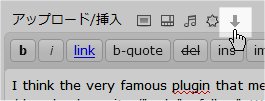
このダウンロードボタンをクリックすると以下のような画面が表示されます。
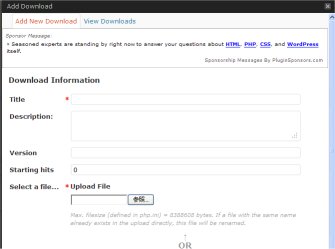
この入力情報について簡単に説明します。
| パラメータ名 | 概要 |
| Title * | ダウンロードファイルのタイトルを設定します。必須です。 |
| Description: | ダウンロードファイルの概要を設定します。任意です。 |
| Version | ダウンロードファイルのバージョン情報を設定します。任意です。 |
| Starting hits | 開始ヒット数を指定します。任意です。 |
| Category | カテゴリを指定します。任意です。 |
| Tags | タグを指定します。任意です。 |
| Thumbnail |
サムネイル(画像)を指定します。任意です。 ダウンロードファイルへのリンクと同時にサムネイル画像も表示したい場合は、ここに画像ファイルを設定しておく必要があります。 ※サムネイル(画像)の表示の仕方は、以降で説明します。 |
| Member only file? | メンバーのみダウンロード可能とする場合は、チェックします。任意です。 |
| Upload File | ダウンロードファイルをアップロードします。 |
| ファイルの URL Toggle File Browser | ダウンロードファイルをアップロードしない場合は、ダウンロードファイルのURLを指定します。 |
| Download Mirrors | ダウンロードのミラーサイトを指定します。任意です。 |
必要事項を入力したら、最後に、“Save new download”ボタンをクリックします。
次の画面で、この記事に挿入する場合は、“Insert into Post”ボタンをクリックします。
記事の中に以下のようなコードが挿入されます。
[download id=”1″]
実際の表示イメージは、以下のように表示されます。
テストタイトル (2342)
また、出力フォーマットを変更することで、以下のようなサムネイルの画像とともに表示することもできます。
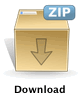 テストタイトル - テストの概要です。
テストタイトル - テストの概要です。
以降に、このような表示を行うためのカスタマイズ方法を記述します。
表示の仕方をカスタマイズしてみましょう。
ダウンロードファイルの記事の中での表示の仕方を変更したい場合は、”表示の仕方”をあらかじめ登録する必要があります。
その登録は、管理画面左下の“Donwloads”タブの中の“Configuration”をクリックします。
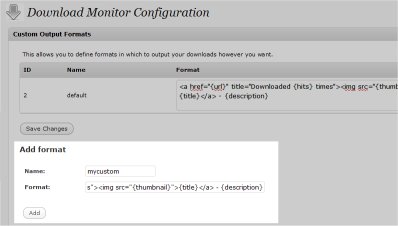
- Name:名前
– 表示フォーマットの名前を設定します。任意の名前であれば自由な名前を設定できます。
※ここでは、例としてmycustomとしておきます。 - Format:表示フォーマット
– 表示フォーマットを指定します。表示フォーマットに指定できるキーワードがあります。※ここでは、例としてサムネイル+タイトル+概要を表示してみます。
<a href="{url}" title="Downloaded {hits} times"><img src="{thumbnail}" alt="" />{title}</a> - {description}
以下は、簡単なキーワードの解説です。
{url} : ダウンロードファイルへのURLを意味します。
Downloaded {hits} times : リンクタイトルを「Downloaded xx times」とします。※xxはダウンロード回数。
{thumbnail} : サムネイル画像へのURLを意味します。
{title}: ダウンロードファイルのタイトル名を意味します。
{description}: ダウンロードファイルの概要を意味します。上記の例以外にも設定できるキーワードは、以下のようなものがあります。
{url}– Url of download (does not include hyperlink){id}– ID of download{user}– Username of whoever posted download{version}– Version of download{version,"before","after"}– Version of download. Not outputted if none set. Replace “before” with preceding text/html and “after” with succeeding text/html.{title}– Title of download{size}– Filesize of download{categories}– Outputs comma separated list of categories.{categories, "link"}– Outputs comma separated list of categories contained in a link with the href you define.%replaced with category id.%2replaced with category name. This can be used with the[download_page].{category,"before","after"}or{category}– (Top Level/First) Download Category. Replace “before” with preceding text/html and “after” with succeeding text/html.{category_other,"before","after"}or{category_other}– (Top Level/First) Download Category (but if no category is set “other” is returned. Replace “before” with preceding text/html and “after” with succeeding text/html.{category_ID}– (Top Level/First) Download Category ID.{hits}– Current hit count{hits,"No hits","1 Hit","% hits"}– Formatted hit count depending on hits.%replaced with hit count.{image_url}– URL of the download image{description,"before","after"}or{description}– Description you gave download. Not outputted if none set. Replace “before” with preceding text/html and “after” with succeeding text/html.{description-autop,"before","after"}or{description-autop}– Description formatted with autop (converts double line breaks to paragraphs){date,"Y-m-d"}– Date posted. Second argument is for date format.{tags}– Outputs comma separated list of tags.{tags, "link"}– Outputs comma separated list of tags contained in a link with the href you define.%replaced with tag id.%2replaced with tag name.{thumbnail}– Output thumbnail URL (or placeholder){meta-key}– Custom field value{meta-autop-key}– Custom field value formatted with autop{filetype}– File extension (e.g. “zip”){filetype_icon}– File extension icon (16×16){mirror-1-url}– Output a Mirror’s url
最後に“Add”ボタンをクリックして登録完了です。
次に、表示したい記事へダウンロードファイルを追加してみましょう。
表示したい記事の編集画面から、最初にダウンロードファイルと追加したときと同じように、Add Downloadボタンをクリックします。
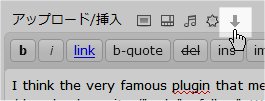
今度は、上のタブを“View Downloads”タブを選択します。
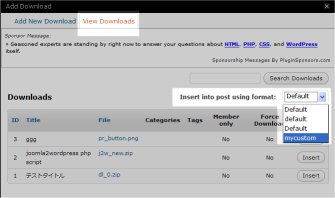
ここで、“Insert into post using format:”のコンボボックスから、先に登録した“mycustom”を選択し、挿入したいダウンロードファイルの“Insert”ボタンをクリックします。
※ここで正しくフォーマットを選択しないと表示の仕方は何も変わりません。
記事の中には、以下のようなコードが挿入されます。
[download id=”1″ format=”2″]
※format=”2″が追加されていることに注意してください。
この”2″という数値は、”Configuration”画面で表示されるフォーマットのIDに相当します。
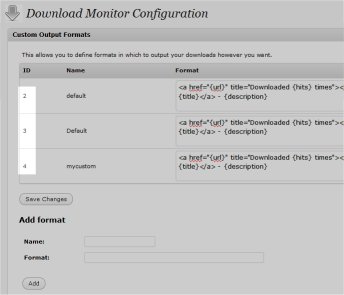
もし、この数値が間違っているようなら、正しい数値を入力してあげればOKです。
実際の表示イメージは、以下のように表示されます。
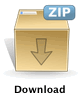 テストタイトル - テストの概要です。
テストタイトル - テストの概要です。
ここでは、簡単に説明しましたが、まだ、ほかにもいろんな機能があります。
例えば、ダウンロード専用のカテゴリを指定することもできますし、カスタムフィールドの指定などもできます。
良くできたプラグインだと思います。
ダウンロードファイルを管理してみたい方は、一度、試されるのも良いと思います。
この記事を読んだ人は、こんな記事も読んでいます。:
コメント
5 Responses to “WordPressでダウンロードファイルを管理する”
コメントをどうぞ



2010年06月16日 @ 23:22:19
[…] 参照 http://10rev.com/archives/360 http://blog.off-soft.net/wordpress/manage_the_download.html […]
2010年12月13日 @ 04:19:39
サムネールがうまく表示されない場合、ちょっと確認しみましょう。
ダウンロードリストの左に表示しようとしているはずのサムネール画像が表示されていますか? 正しく設定されているなら、以下のように表示されているはずです。
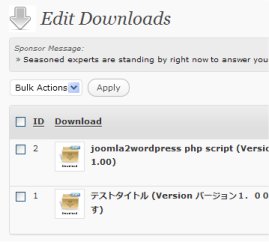
ここで表示されているようなら、Configurationか、記事の中の記述に誤りがあるんでしょうね。
もう一度、チェックしてみましょう。
ここで表示されていないようなら、正しくサムネールが設定されていないのでしょうね。
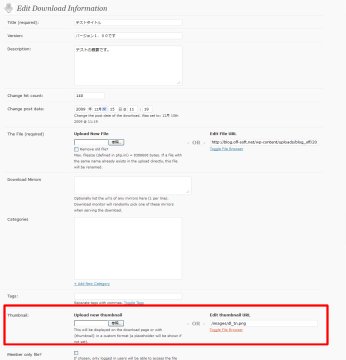
設定画面のサムネールの箇所を確認してみましょう。
できれば、間違いの少ない「Edit thumbnail URL」を使って確認することをお勧めでします。
つまり、画像をアップロードして、そのURLを直接入力します。
2011年01月15日 @ 20:15:49
[…] http://blog.off-soft.net/wordpress/manage_the_download.html This entry was posted in Uncategorized. Bookmark the permalink. ← Hello world! LikeBe the first to like this post. […]
2011年12月06日 @ 16:09:30
[…] […]
2013年01月23日 @ 21:21:02
[…] […]